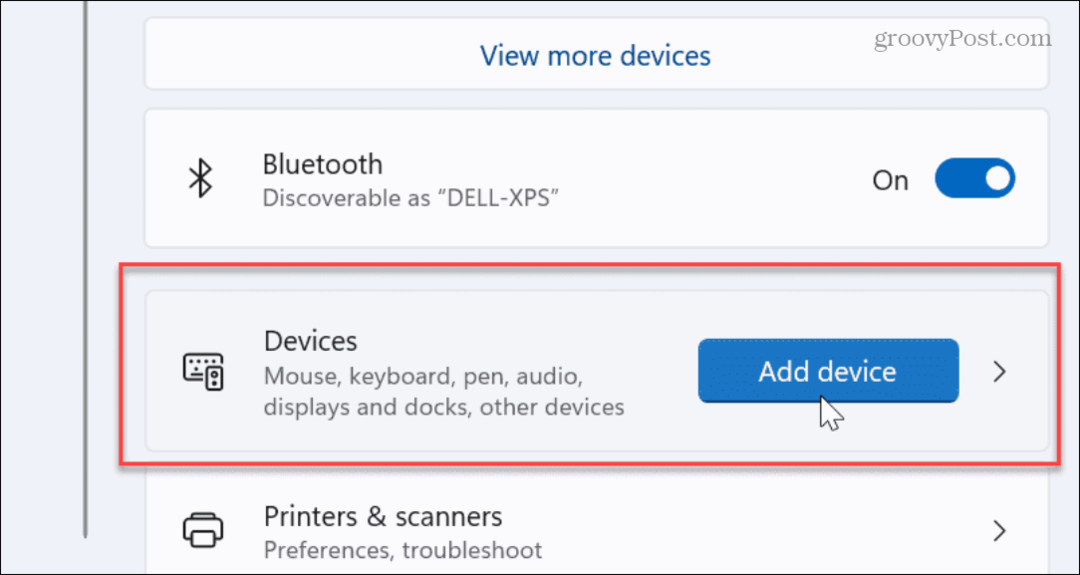HTML beágyazása a Google Diákba
Google Diák Google Google Dokumentumok Hős / / May 31, 2023

Közzétett
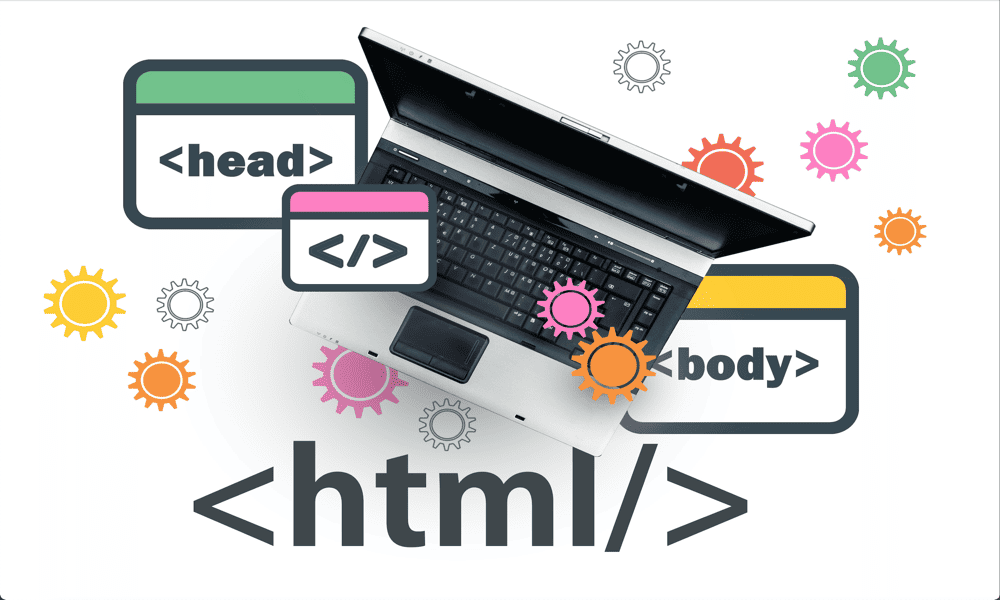
Hangot, videót vagy képeket ágyazva izgalmasabbá teheti a diavetítés prezentációit. Ebből az útmutatóból megtudhatja, hogyan ágyazhat be HTML-t a Google Diákba.
Ha egy másik webhelyről szeretne tartalmat hozzáadni a Google Diákhoz, akkor felmerülhet a kérdés, hogy beágyazható-e HTML-kód. Ez egy gyakori módja a külső webhelyek elemeire való hivatkozásnak, például a videóknak a webhely készítése során, de ez egyáltalán lehetséges a Google Diákban?
Íme, mit kell tudni arról, hogyan ágyazhat be HTML-t a Google Diákba.
Beágyazhat HTML-t a Google Diákba?
A rövid válasz erre a kérdésre: nem, nem ágyazhat be HTML-t a Google Diákba. Sajnos a cikk írásakor nem lehet HTML-kódot beágyazni a Google Diák prezentációiba. Ez egy olyan funkció, amely nem létezik a prezentációs alkalmazás jelenlegi verziójában.
Azonban nincs minden veszve. Vannak módok különböző típusú tartalmak, például videók, hanganyagok és képek beágyazására a Google Diák dokumentumaiba, még akkor is, ha ezt HTML használatával nem tudja megtenni. Amíg a funkciót hozzá nem adják, az egyetlen lehetőség, hogy ilyen módon adjon hozzá tartalmat.
Videó beágyazása a Google Diákba
Többféleképpen is beágyazhat videókat a Google Diákba. Mivel a YouTube a Google tulajdona, nem meglepő, hogy a Google Diák segítségével közvetlenül beágyazhat videókat a YouTube-ról a Google Diákba. Más videómegosztó oldalakon azonban erre nincs lehetőség.
A jó hír az, hogy ha a videód nincs fent a YouTube-on, feltöltheted a videofájlt a Google Drive-ra, és beágyazhatod a videót a Google Diák dokumentumába.
YouTube-videó beágyazása a Google Diákban való kereséssel
A Google Diák segítségével közvetlenül a Google Diák alkalmazáson belül kereshet YouTube-videókat. Miután megtalálta a használni kívánt videót, egyetlen kattintással beágyazhatja azt a Google Diák dokumentumába.
YouTube-videó keresése és beágyazása a Google Diákba:
- Nyissa meg azt a diát, amelybe videót szeretne beágyazni.
- Kattints a Beszúrás menü.
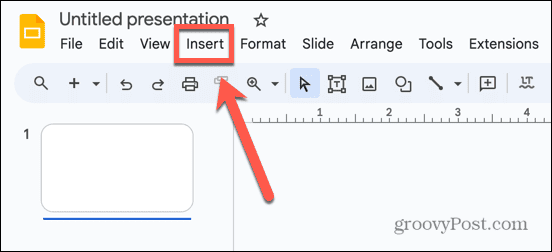
- Válassza ki Videó.
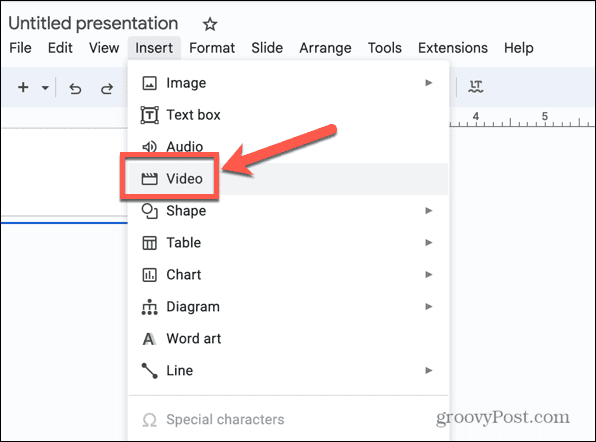
- Győződjön meg arról, hogy a Youtube fület, és írja be a keresési lekérdezést a keresőmezőbe.
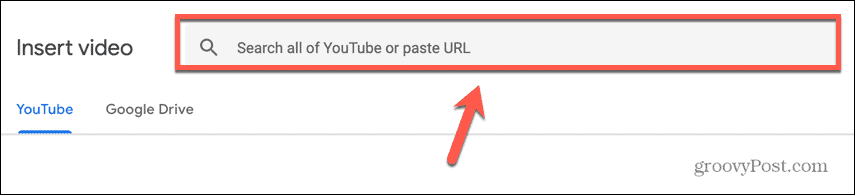
- Válasszon egyet a keresési eredmények közül.
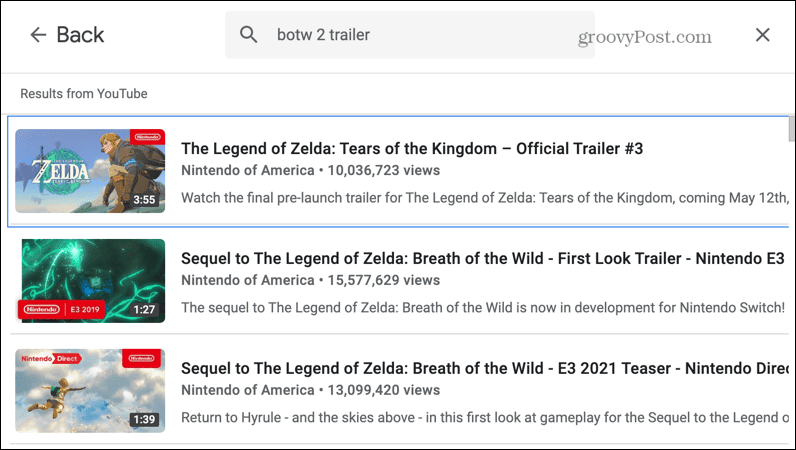
- Kattintson Beszúrás.
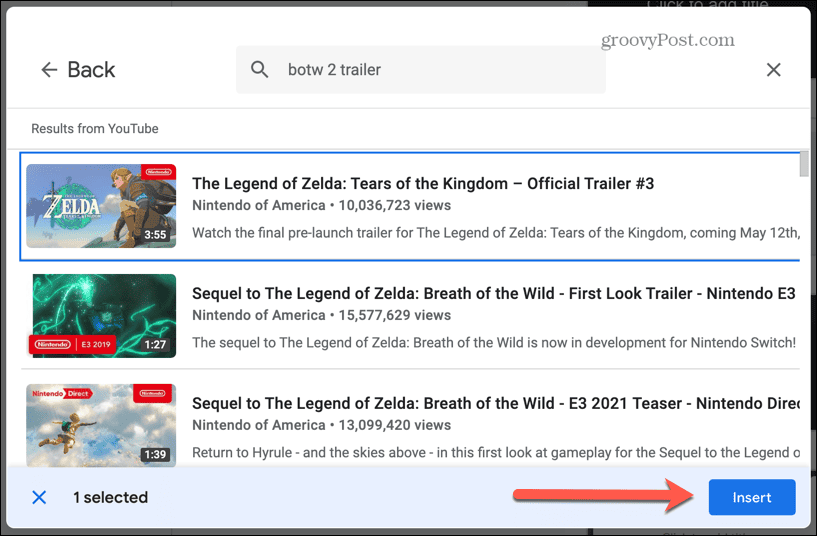
- A videó be van ágyazva a diába. Körbehúzhatja a kívánt pozícióba.
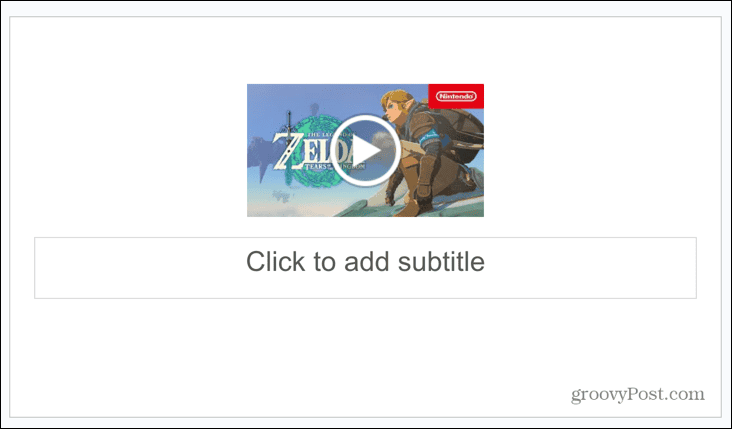
- Kattintson a videó bélyegképére a videó lejátszási opcióinak megtekintéséhez.
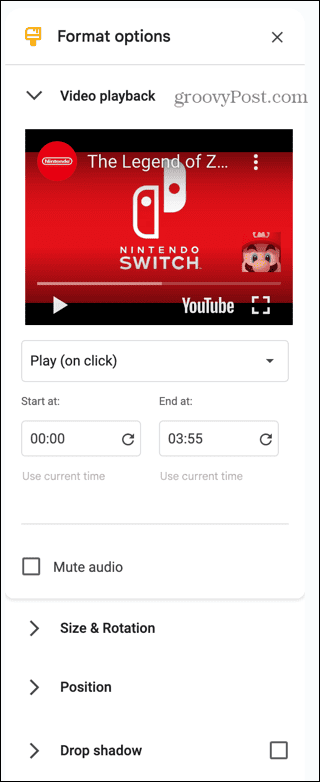
- Kattints a Játék legördülő menüben beállíthatja, hogy a videó egy kattintásra, automatikusan vagy manuálisan lejátszható legyen.
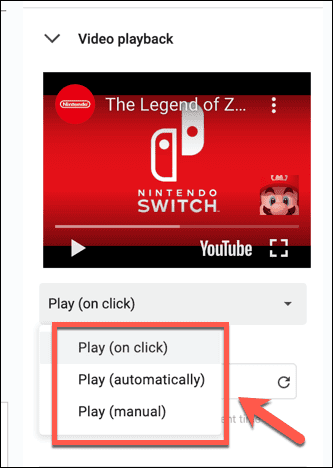
- Kiválaszthatja a videó kezdési és befejezési idejét, és eldöntheti, hogy el szeretné-e némítani a hangot.
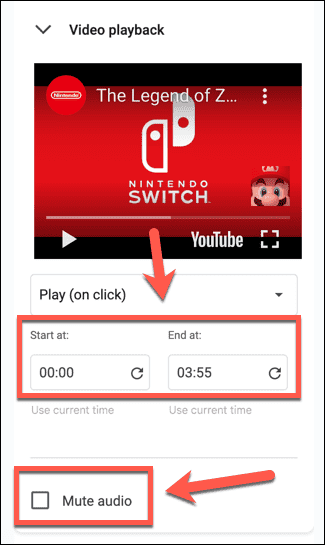
- A beágyazott videó méretét, pozícióját és árnyékolóját is módosíthatja.
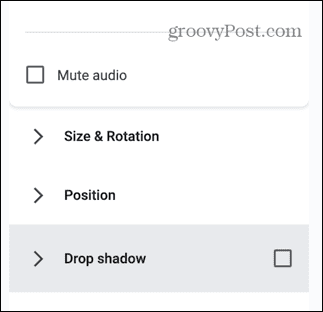
YouTube-videó beágyazása a Google Diákba az URL-ből
Egyszerűen beágyazhat egy YouTube-videót közvetlenül a Google Diákba, ha már megtalálta a videót. Csak a beágyazni kívánt videó URL-címére van szüksége.
YouTube-videó beágyazása az URL-ből:
- Keresse meg a beágyazni kívánt videót a YouTube webhelyen.
- Másold ki a videó URL-jét a böngésző címsorából.
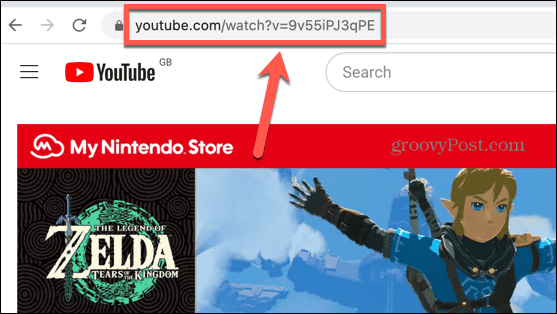
- Térjen vissza a Google Diákhoz, és nyissa meg azt a diát, ahová be szeretné ágyazni a videót.
- Kattints a Beszúrás menü.
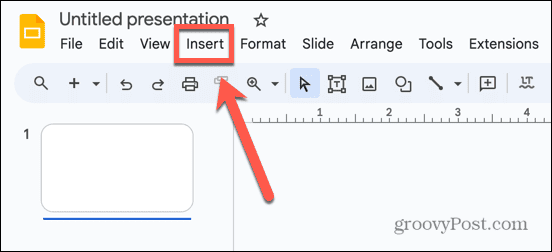
- Válassza ki Videó.
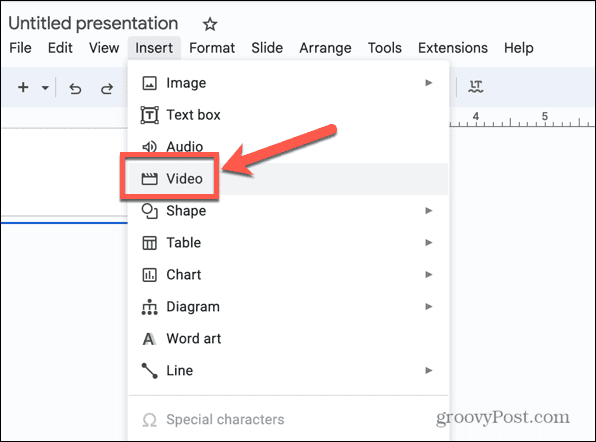
- Ban,-ben Youtube lapon illessze be az URL-t a keresőmezőbe.
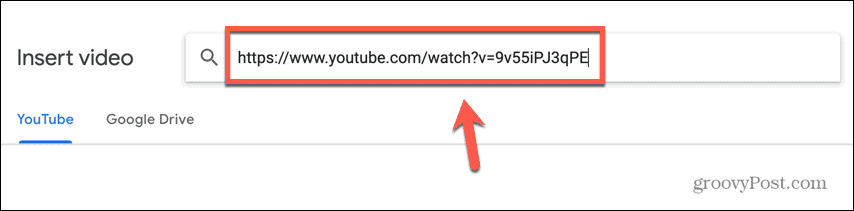
- nyomja meg Belép és a videónak kell megjelennie az egyetlen keresési eredményként.
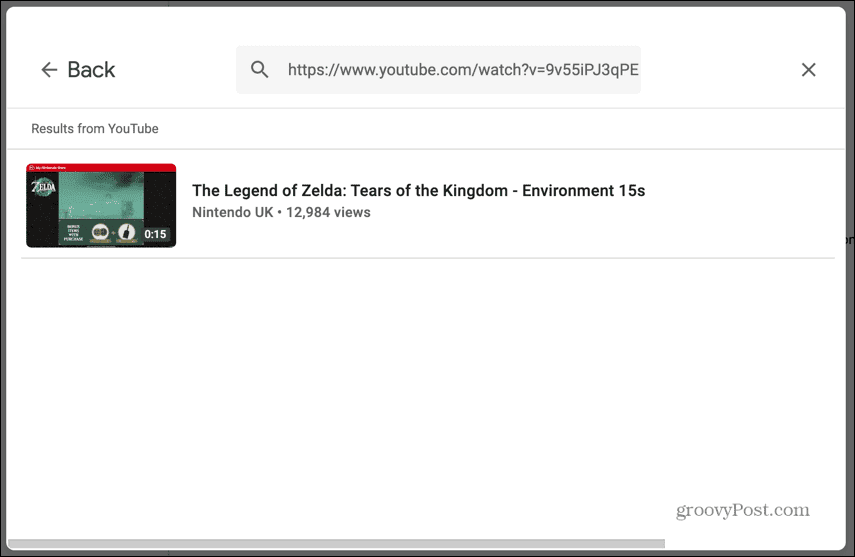
- Válassza ki ezt az eredményt, és kattintson Beszúrás.
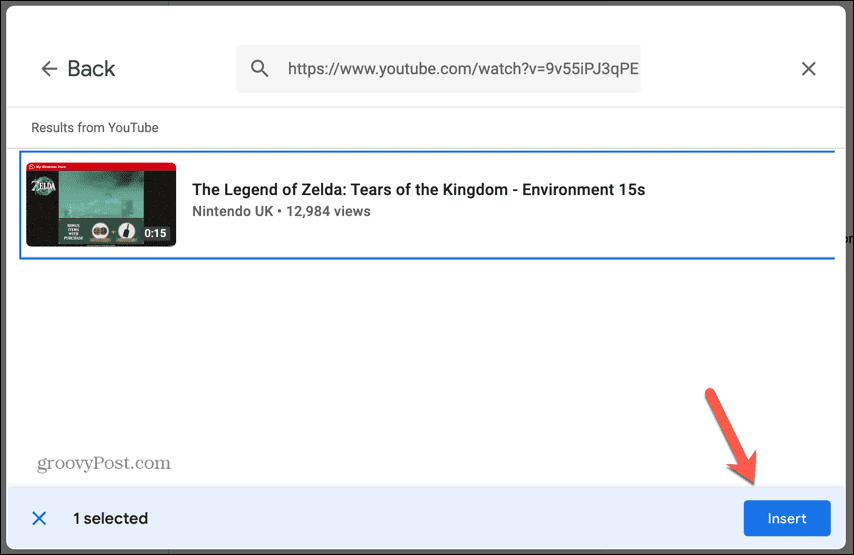
- A videó most be lesz ágyazva a diába.
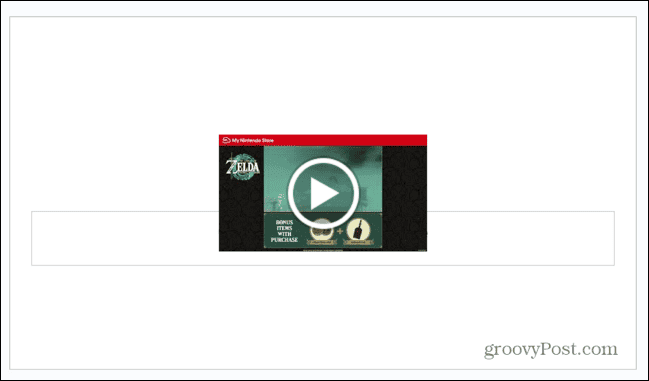
- Ha a videó bélyegképére kattint, szerkesztheti a videó lejátszási beállításait.
Videofájl beágyazása a Google Drive-ból a Google Diákba
Ha a beágyazni kívánt videó nem létezik a YouTube-on, például egy személyes videó, amelyet saját maga készített, akkor is beágyazhatja a Google Diák dokumentumába. A videofájlt el kell mentenie a Google Drive-ra, majd onnan közvetlenül beágyazhatja.
Videó beágyazása a Google Drive-ból:
- Nyissa meg azt a diát, amelybe be szeretné szúrni a videót.
- Kattints a Beszúrás menü.
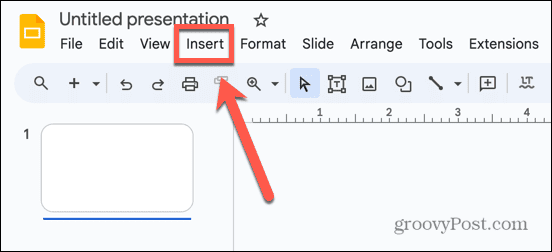
- Válassza ki Videó.
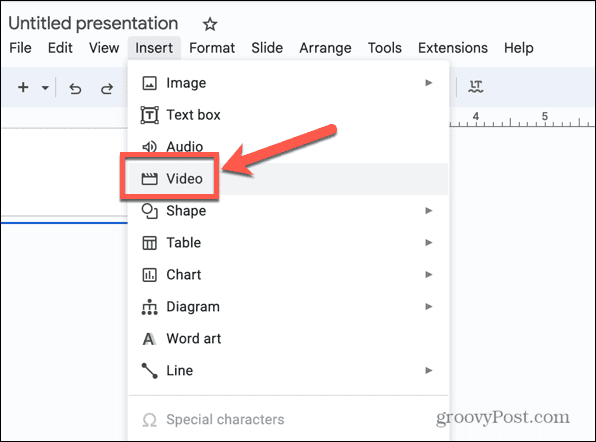
- Kattints a Google Drive lapon.
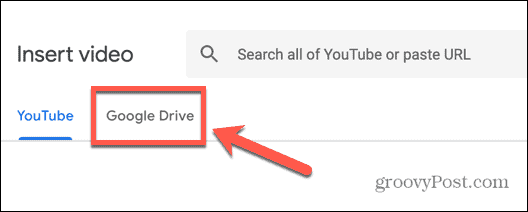
- Válassza ki a beágyazni kívánt videót.
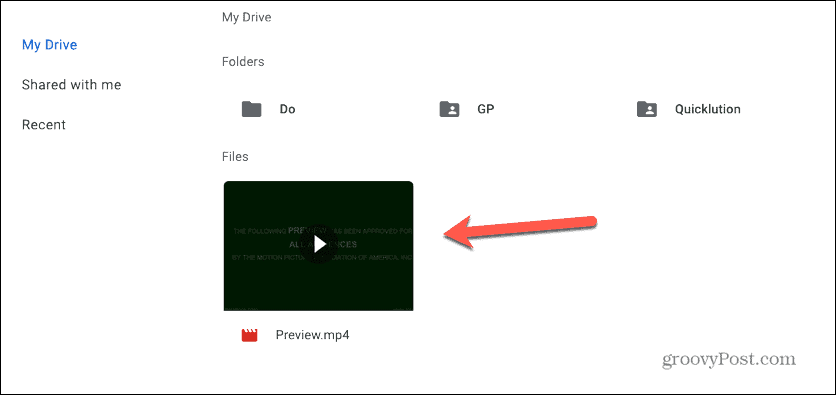
- Kattintson Beszúrás.
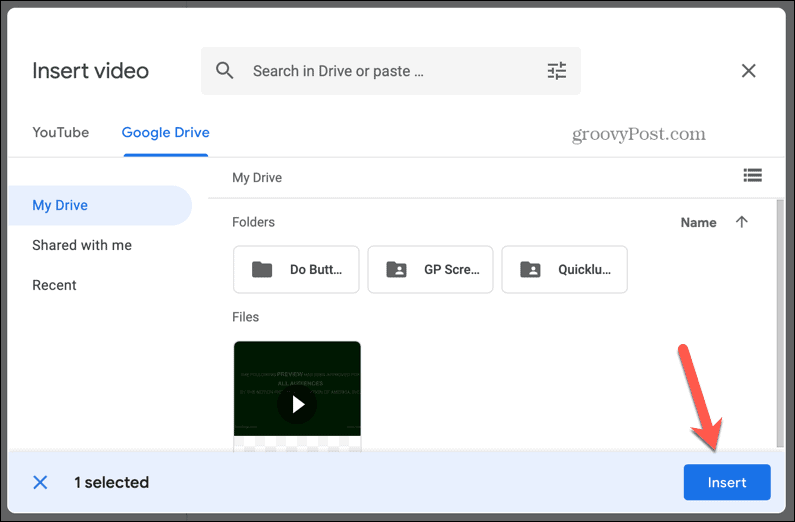
- A videó be van ágyazva a diába.
- Ha a miniatűrre kattint, szerkesztheti a videó lejátszási beállításait.
Hang beágyazása a Google Diákba
Ha hangot szeretne beágyazni a Google Diákba, az egyetlen lehetőség az, hogy a hangfájlt a Google Drive-ra menti, és a fájlra hivatkozik a Google Diák dokumentumában. Jelenleg nincs mód arra, hogy egy audio streaming webhelyre mutató hivatkozást használjunk, mint a YouTube videókhoz.
Hang beágyazásakor van néhány hasznos beállítás, amelyeket módosíthat.
Hang beágyazása a Google Diákba:
- Nyissa meg azt a diát, amelybe hangot szeretne beágyazni.
- Kattints a Beszúrás menü.
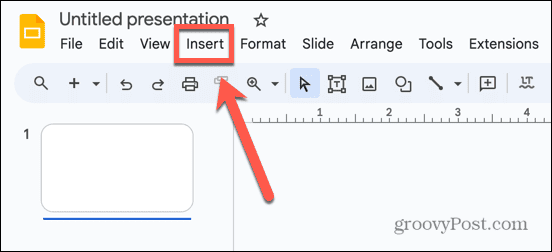
- Válassza ki Hang.
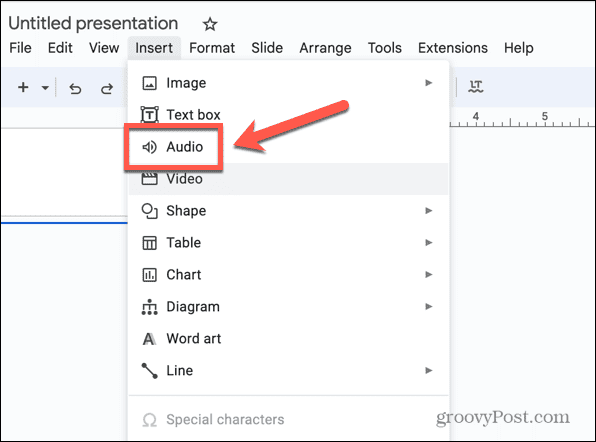
- Alatt Google Drive lapon keresse meg a beágyazni kívánt hangfájlt.
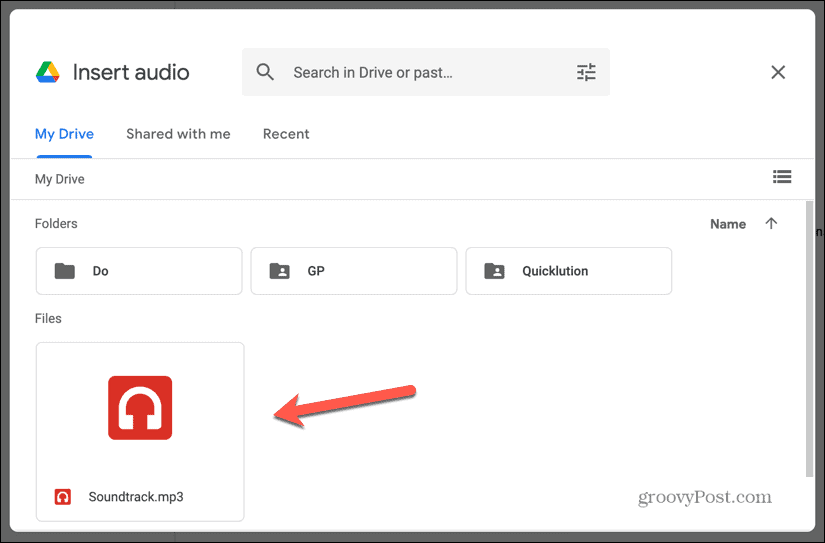
- Válassza ki a fájlt, és kattintson Beszúrás.
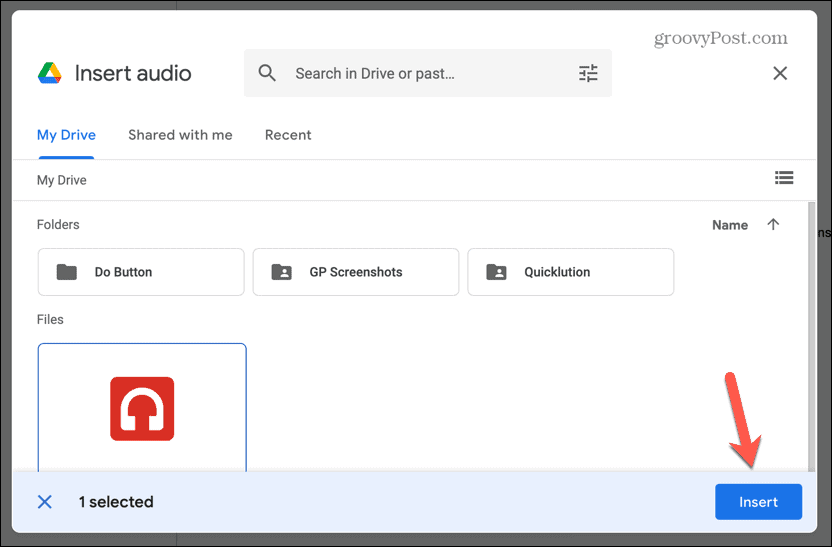
- Hangja be van ágyazva a diába.
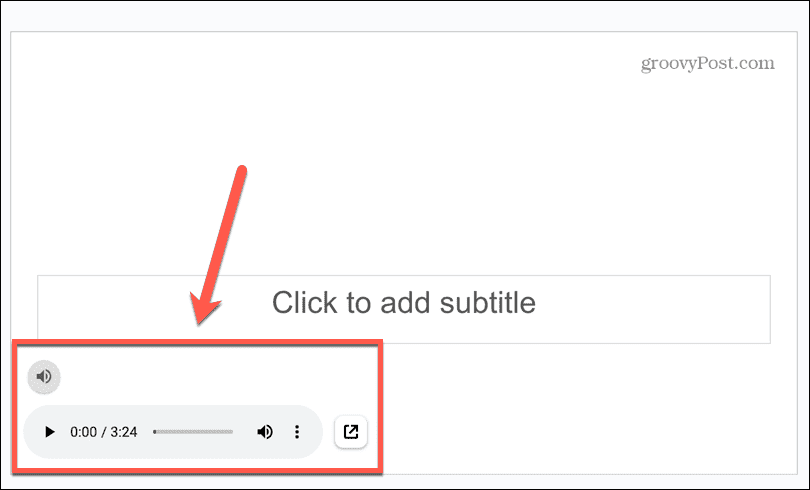
- Kattintson a miniatűrre, és szerkesztheti a hanglejátszási beállításokat, beleértve a hang lejátszásának módját és azt, hogy szeretné-e ismételni.
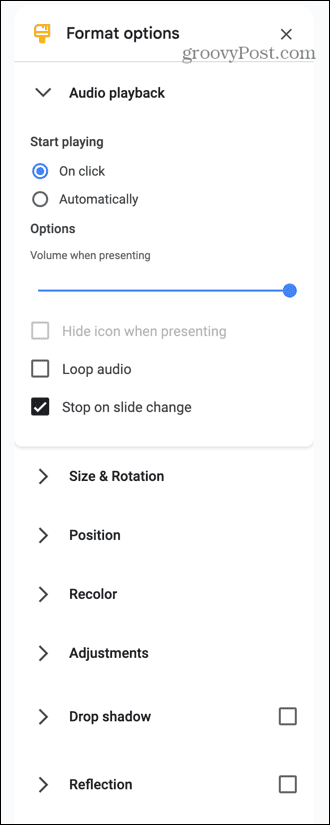
Képek beágyazása a Google Diákba
A képek beágyazása egy kicsit könnyebb; nem kell mentenie a beágyazni kívánt képeket a Google Drive-ba. Lehetőség van képek beágyazására közvetlenül a Google Képekből. Azonban beágyazhat diákat a Google Drive-fiókjából is, ha olyan képeket szeretne beágyazni, amelyek nem érhetők el a Google Képekben.
A Google Fotókból származó képeket is beágyazhat a használni kívánt online kép URL-címének használatával, vagy akár úgy is, hogy webkamerájával vagy eszköze kamerájával fényképet készít.
Képek beágyazása a Google Diákba:
- Válassza ki azt a diát, amelybe be szeretné illeszteni a képet.
- Kattintson Beszúrás.
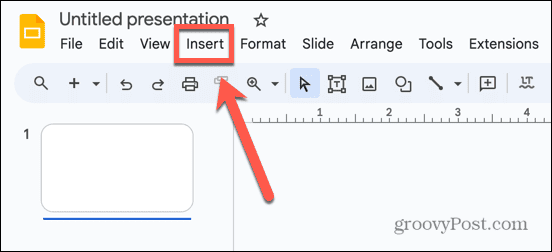
- Válassza ki Kép.
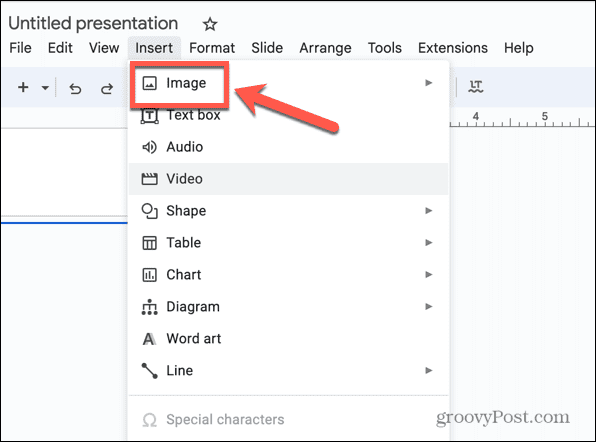
- Kép feltöltéséhez a számítógépről válassza a lehetőséget Feltöltés a számítógépről.
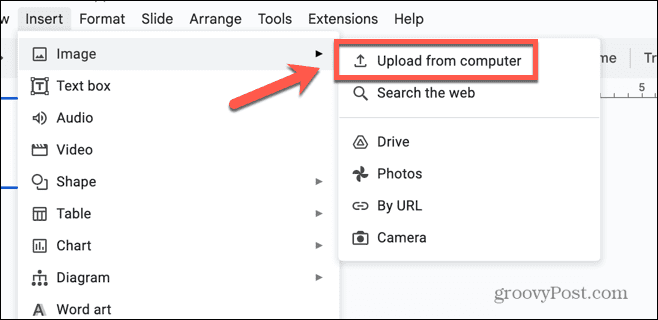
- Kép beágyazásához a Google Drive-ból válassza a lehetőséget Hajtás.
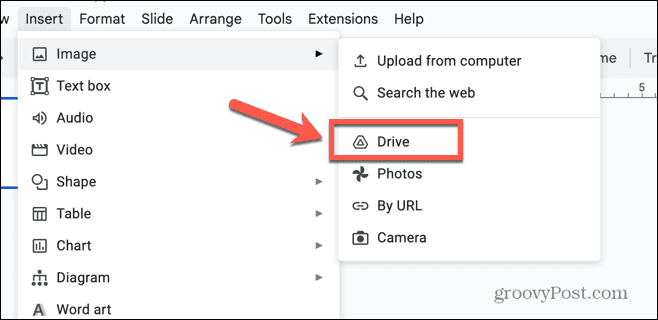
- Ha képet szeretne beágyazni a Google Fotókból, válassza a lehetőséget Fényképek.
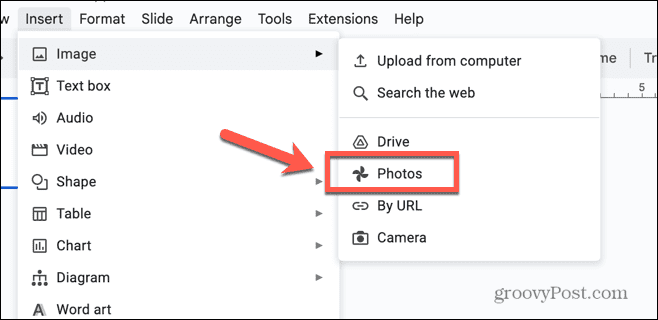
- Ha rendelkezik egy használni kívánt online kép URL-címével, válassza a lehetőséget URL alapján.
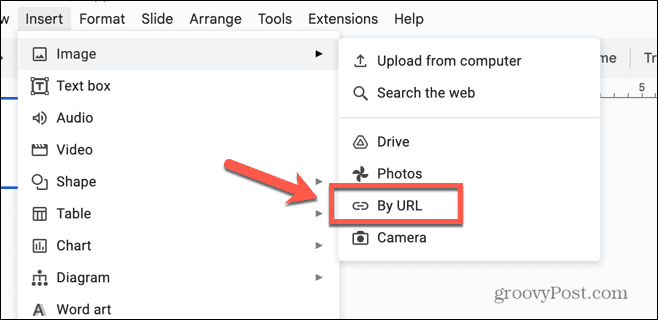
- Ha most beágyazandó fényképet szeretne készíteni, válassza a lehetőséget Kamera.
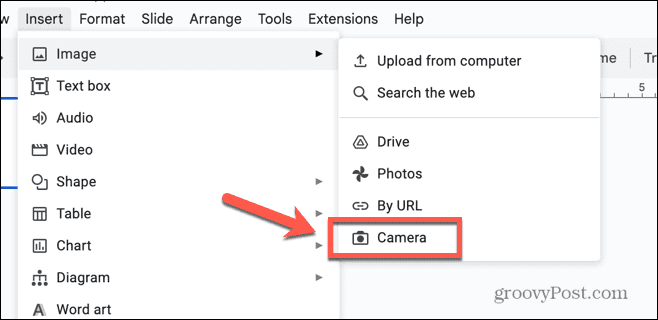
- Ha beágyazandó képet szeretne keresni, válassza a lehetőséget Keresés a weben.
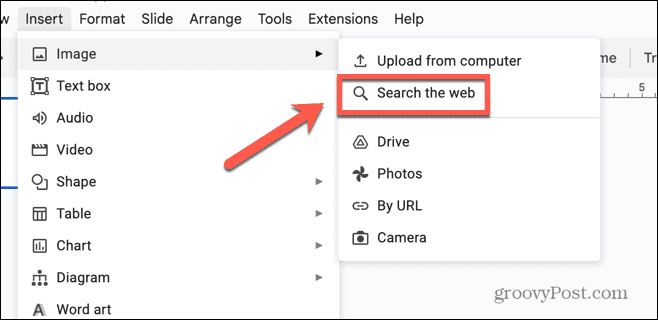
- Írja be a keresett kifejezést a képernyő jobb oldalán található Google Képek panel tetején található keresőmezőbe.
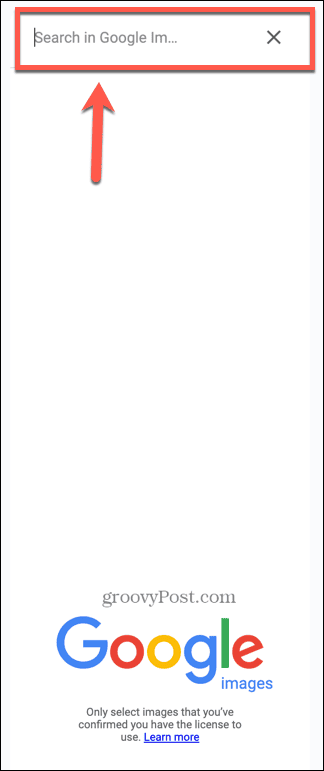
- Válasszon egyet az eredmények közül.
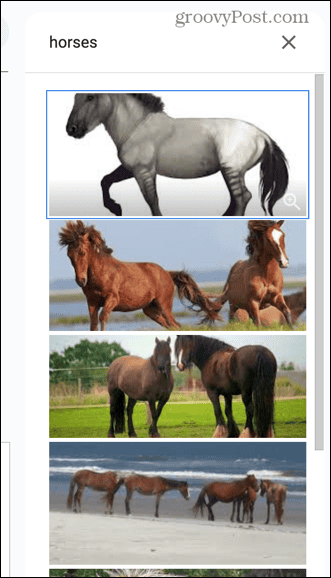
- Kattintson Beszúrás.
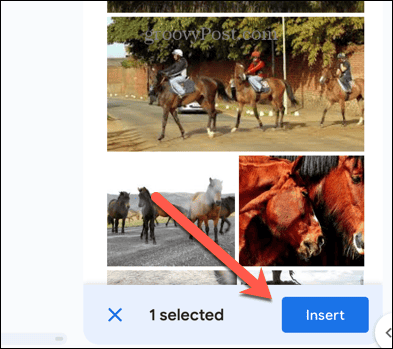
- A kép bekerül a diába.
Emelje a következő szintre Google Diáit
Ha azon töprengett, hogyan ágyazhat be HTML-t a Google Diákba, csalódni fog, amikor megtudja, hogy ez egyszerűen nem lehetséges. Ennek a cikknek azonban segítséget kell nyújtania a gyakori médiatípusok dokumentumba ágyazásához anélkül, hogy HTML-re lenne szüksége.
Vannak más hasznos Google Slides-trükkök is, amelyeket érdemes tudni. Ha diákjai nem ideálisak a szabványos diaméretekhez, tanulhat hogyan módosíthatja a diaméreteket a Google Diákban. Ha összetett matematikát kell hozzáadnia a diákhoz, akkor tudnia kell hogyan adjunk hozzá egyenletet a Google Diákhoz. Ha pedig nem szeretne diát használni a prezentációban, megtanulhatja, hogyan kell diát elrejteni a Google Diákban.